- "Az iPhone 6 nem kapcsol ki, ha újra és újra megnyomja a bekapcsoló gombot. Hogyan kapcsolhatom ki az iPhone 6 készüléket bekapcsoló gomb nélkül?"
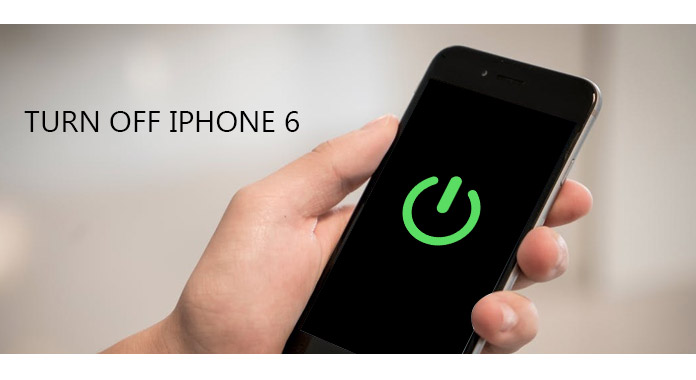
Kapcsolja ki az iPhone 6 készüléket
Az iPhone leállítása az általános megoldás az iPhone és más digitális eszközök letiltott problémáinak kijavítására. Hihetetlennek tűnik, hogy az iPhone 6 vagy más iOS eszközök nem kapcsolhatók ki. De az igazság az, hogy miután a be / ki gomb nem működik, a legtöbb embernek fogalma sincs arról, hogyan kapcsolhatja ki az iPhone 6 készüléket bekapcsoló gomb nélkül. Sőt, a befagyott vagy törött iPhone képernyő megakadályozza az embereket az iPhone 6 sikeres kikapcsolásában. Ezért a cikk célja, hogy megmutassa az iOS-eszközök kikapcsolásának egyszerű módjait, ideértve az új kiadott iPhone X / 8/8 Plus és a korábbi verziókat is.
Bár korábban kikapcsolta az iPhone készüléket, de lehet, hogy nem ismeri az iPhone 6 kikapcsolásának helyes módját. Bármi legyen is, továbbra is tudnia kell, hogyan kell hivatalosan kikapcsolni az iPhone 6 készüléket.
1 lépés Nyissa meg az iPhone 6 készüléket
Érintse meg a Be / Ki gombot az iPhone jobb oldalán, hogy bekapcsolja. Húzza ujját balról jobbra, majd írja be a PIN-kódját. A helyes jelszó beírása után az iOS-eszköz automatikusan megjeleníti a fő felületet.
2 lépés Kézzel kapcsolja ki az iPhone 6 készüléket
Tartsa nyomva és nyomja meg egyszerre a Kezdőlap és a Bekapcsoló gombot, amíg az üzenet meg nem jelenik a képernyőn. Az iPhone 6 kikapcsolásához kövesse a "Csúsztatás kikapcsoláshoz" elemet. Ha hosszú ideig nem csúsztatja el a gombot, az iPhone automatikusan megszakítja a leállítást. Ez mind az iPhone 6 és a korábbi iOS-eszközök kikapcsolásához szükséges.
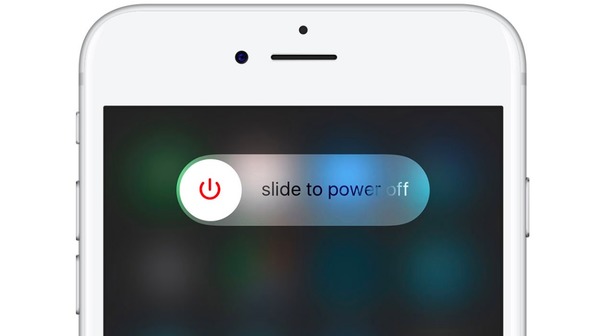
Kapcsolja ki az iPhone 6 készüléket
Könnyen hangzik az iPhone 6 hivatalos kikapcsolása. De ha a Be / Ki gomb nem működik, akkor ki kell kapcsolnia az iPhone készüléket az AssistiveTouch segítségével. Ez idő alatt ellenőrizze, hogy iPhone érintőképernyője reagál-e.
1 lépés Active AssistiveTouch az iPhone 6-on
Kattintson a "Beállítások" elemre, majd válassza az "Általános" lehetőséget. Nyomja meg a „Kisegítő lehetőségek” lehetőséget az „AssistiveTouch” lehetőség kiválasztásához az „Interakció” kategóriában. Később kapcsolja be az "AssistiveTouch" alkalmazást. A képernyőn megjelenik egy kis, kerek téglalap, egy körtel. A legtöbb esetben az ikont az iPhone 6 jobb alsó sarkában találja meg.
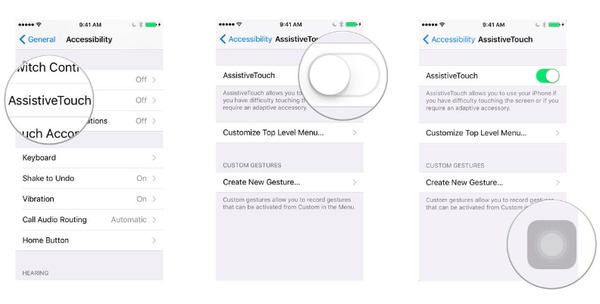
Aktív AssistiveTouch
2 lépés Kapcsolja ki az iPhone 6 készüléket bekapcsoló gomb nélkül
A képernyőn megjelenő vezérlők eléréséhez érintse meg az éppen említett "AssistiveTouch" ikont. Nyomja meg az "Eszköz" gombot, majd hosszan nyomja meg a "Képernyő lezárása" gombot, amíg meg nem jelenik a "Csúsztatás kikapcsoláshoz" üzenet. Most sikeresen kikapcsolhatja az iPhone 6 otthoni vagy be- / kikapcsoló gomb nélkül.
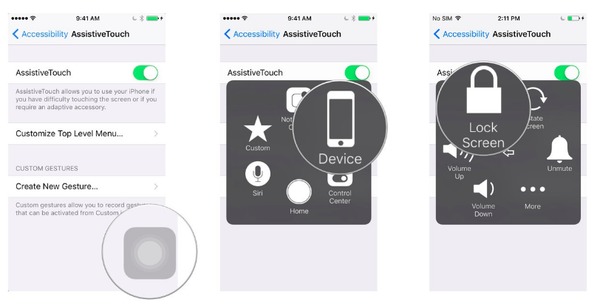
Kapcsolja ki az iPhone 6 készüléket bekapcsoló gomb nélkül
Ha iPhone-ját leesik egy magas helyről, akkor egy törött iPhone található. Ezért azt is tudnia kell, hogyan kapcsolhatja ki az iPhone 6-ot egy törött képernyővel.
1 lépés Tartsa nyomva az Alvás / Ébresztés gombot, majd együtt érintse meg a Kezdőlap gombot.
2 lépés Engedje fel a két gombot, amikor az érintőképernyő feketévé válik.
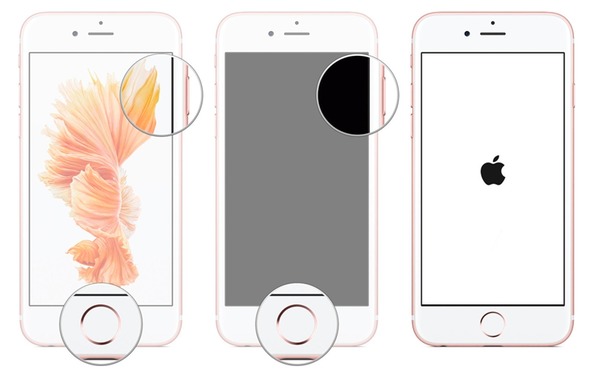
Kapcsolja ki az iPhone 6 készüléket érintőképernyő nélkül
Ha erősen vissza kell állítania vagy kényszerítenie kell az iPhone újraindítását, akkor továbbra is hosszan lenyomhatja ezt a két gombot legalább 10 másodpercig, amíg meg nem jelenik az Apple logó.
Időnként az iPhone érintőképernyőjét letiltják, míg mások jó állapotban vannak. Számos ok okozza az érintőképernyő letiltását. Például, a túl sok alkalmazásnak kell lennie a befagyasztott képernyő okának. Nem számít, hogy milyen rendszerprobléma merül fel, a FoneLab iOS System Recovery segítségével javíthatja a letiltott iPhone 6-ot és más iPhone-okat, majd könnyebb lesz kikapcsolni az iPhone 6-ot fagyasztott érintőképernyővel.
Főbb jellemzők
1 lépés Keresse meg az iOS rendszer-helyreállítást
Ingyenes letöltés és telepítés iOS rendszer helyreállítása a Windows vagy Mac számítógépen. Indítsa el, és kattintson a bal oldali panelen a "További eszközök" elemre. Válassza az "iOS rendszer helyreállítása" ikont. Ezután USB kábellel csatlakoztassa az iPhone-t a számítógéphez.
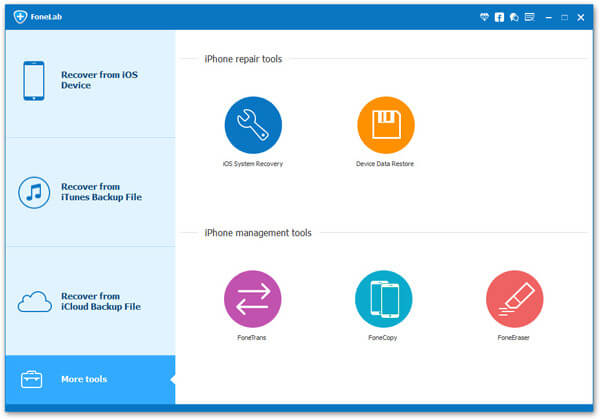
iOS rendszer helyreállítása
2 lépés Állítsa az iPhone helyreállítási / DFU módba
Az iPhone 6-ot az iOS rendszer-helyreállítás fogja automatikusan felismerni, miután csatlakoztatta a számítógéphez. Ha iPhone már helyreállítási módban van, akkor kattintson a "Megerősítés" gombra a továbblépéshez. A helyreállítási módba vagy a DFU üzemmódba manuálisan belépve követnie kell az utasításokat. Nos, válassza le az iPhone készüléket a számítógépről és kapcsolja ki az iPhone 6 készüléket. Később nyomja meg és tartsa lenyomva a Kezdőlap gombot az iPhone 6 újbóli csatlakoztatásához a számítógéphez. Ne engedje el a Kezdőlap gombot, amíg a "Csatlakozás az iTuneshoz" felirat meg nem jelenik.
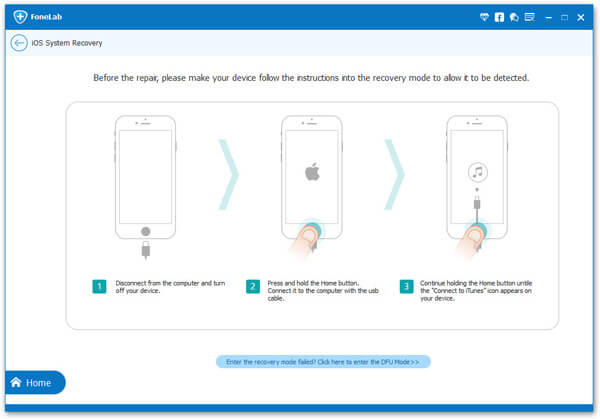
Helyezze az iPhone helyreállítási módba
3 lépés Töltse le az iPhone firmware-t
Az iOS-eszközre vonatkozó információk sorrendben kerülnek felsorolásra. Például ellenőrizze az "Eszköz típusa" ellenőrzését, hogy az "iPhone 6" -ot jelent-e. És manuálisan javítania kell a többi beállítást. Győződjön meg arról, hogy az iPhone 6 frissítve lesz a legújabb iOS-verzióra. Koppintson a "Javítás" gombra, majd töltse le az iPhone firmware-jét.
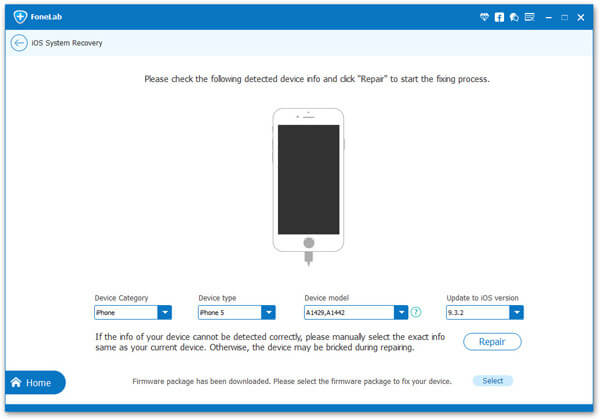
Töltse le az iPhone firmware-t
Néhány perc várakozás után a letiltott vagy befagyott iPhone 6 adatvesztés nélkül javítható. Kikapcsolhatja az iPhone 6 készüléket, ha a képernyő nem működik könnyedén. Az új iPhone X, iPhone 8 és iPhone 8 Plus nemrégiben kerül kiadásra. Az iOS rendszer-helyreállítással javíthatja a befagyott képernyőt, ha szükséges.
Ha kipróbálta a fenti módszereket, de továbbra sem sikerül kikapcsolni az iPhone 6-ot, akkor az iPhone-t a javítási szolgáltató központba kell vinnie, hogy professzionálisabb tanácsokat kapjon. És annak ellenére, hogy a törött képernyővel be- és kikapcsolhatja az iPhone 6-ot, a lehető leghamarabb meg kell javítania az érintőképernyőt is a lehetséges problémák elkerülése érdekében.